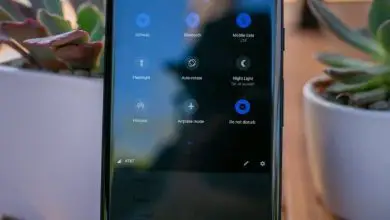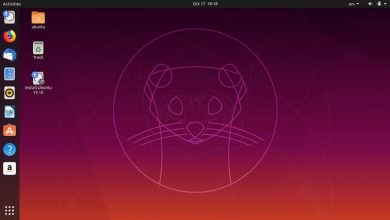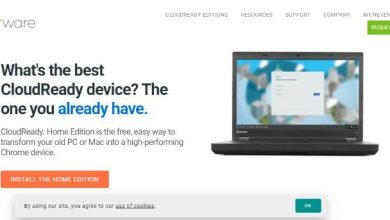Come aggiornare facilmente Microsoft Silverlight alla nuova versione gratuitamente

E, anche se il sistema si aggiorna da solo, è sempre importante che le persone verifichino che sia nell’ultima versione per evitare errori di navigazione.
Nel caso tu abbia il sistema operativo Ubuntu, non preoccuparti, poiché puoi accedere a Microsoft Silverlight, solo che devi prima scaricare Pipelight.
Poiché il sistema Microsoft è stato interrotto e scomparirà entro la fine del 2021, puoi ancora utilizzare il sistema Adobe Flash Player che svolge la stessa funzione, quindi tutto ciò che serve è trovare la sua versione più recente e installarla.
Aggiorna Microsoft Silverlight su Windows 7
Questo modello di sistema, sebbene sia già stato interrotto da Microsoft, ha ancora un database di aggiornamenti nel cloud dell’azienda.
E tra questi, l’utente potrebbe essere in grado di aggiornare Microsoft Silverlight per quanto è compatibile o Windows lo consente.
Può essere fatto manualmente, ma in questo caso, la persona deve semplicemente lasciare che l’agente di aggiornamento lo faccia da solo, ma deve essere istruito a farlo.
Per fare questo, il netizen deve andare al pannello di controllo. Facendo clic sul pulsante di avvio sulla barra delle applicazioni e selezionando l’opzione giusta » Pannello di controllo «.
Allo stesso modo, devi ordinare tutte le utilità cliccando su » Icone grandi «, sulla freccia che si trova a destra in alto.
Pertanto, tutte le icone delle impostazioni di sistema speciali appariranno dopo aver eseguito questo passaggio, incluso » Windows Update «.
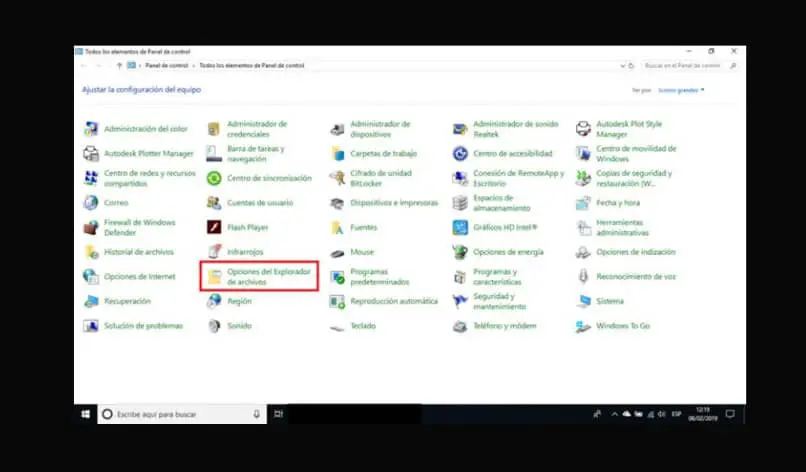
All’interno di questo segmento, l’utente vedrà un pulsante che dice » Verifica aggiornamenti » nella barra laterale sinistra, sotto forma di un collegamento blu.
Il sistema cercherà per un po’ nella rete tutti i download disponibili per l’apparecchiatura finché non li troverà tutti.
Questi saranno generalmente divisi in due categorie, importanti e facoltativi. E per aggiornare Microsoft Silverlight, devi installare quelli con la priorità più alta.
Naturalmente, il netizen può accedere al link » Aggiornamenti importanti » per verificare se esiste o meno una nuova versione del programma.
Infine, devi cliccare su » Installa aggiornamenti «, accettare le licenze e attendere il completamento del processo e poi cliccare su » Fine «.
Aggiorna in Windows 10
L’aggiornamento di Microsoft Silverlight su Windows 10 potrebbe sembrare uguale a quello del modello di sistema operativo precedente, ma non lo è.
Anche se l’utente dovrà utilizzare anche lo strumento Windows Update, non dovrà verificare la presenza di una versione recente del programma.
Questo sistema operativo del computer è solitamente un po’ più proprietario rispetto a ciò che viene installato, quindi non mostra cosa o perché.
Installerà semplicemente tutte le versioni più recenti, entrambi i programmi, nonché la stessa struttura, operazione e utilità di Windows.
In questo modo, la persona deve solo accedere dal pulsante di avvio nella sezione » Impostazioni «, rappresentata da un piccolo ingranaggio in basso.
![]()
Lì, è necessario individuare la sezione di regolazione denominata » Aggiornamento e sicurezza » dove è possibile identificare, una volta premuta questa opzione, il pulsante » Cerca aggiornamenti «.
È allora che il team inizierà a cercare notizie attraverso le reti fino a quando non troverà un aggiornamento. Se positivo, dirà che ci sono download in sospeso.
L’utente deve cliccare su » Avanti » se desidera continuare. Allo stesso tempo devi accettare i termini della licenza e quindi fare clic su » Accetta e installa «.
In questo modo il team aggiornerà Microsoft Silverlight se all’interno del pacchetto di download trovasse delle modifiche ufficiali per il programma.
Semplicemente, il sistema procederà a scaricare l’intero pacchetto dati. Potrebbe chiedere all’utente di riavviare il computer per apportare le modifiche richieste.
Inoltre, è necessario seguire tutti i passaggi alla lettera e come indicato da Windows in modo che non si verifichino errori di installazione che generino problemi peggiori.
Adobe Flash Player è un’applicazione per computer focalizzata sulla riproduzione multimediale, è facile da usare e presenta molteplici vantaggi, come consentire di abilitare il programma in Google Chrome e controllare le pagine che possono eseguirlo.